Na pierwszy rzut oka dane wpisane w komórkach arkusza kalkulacyjnego mogą wyglądać na poprawne. Jednak czasami Excel może źle sumować i nie liczyć tak jak byśmy tego chcieli. Oczywiście to nie wina arkusza kalkulacyjnego! Zazwyczaj nieprawidłowości wynikają z błędów użytkownika i mają związek z typem danych przechowywanych w komórkach. Trzeba pamiętać, że aby móc dokonywać obliczeń, Excel musi widzieć, że wartości w komórkach są liczbami. Po tym jak sprawdzimy już plik i znajdziemy w nim błędy, będziemy musieli dokonać konwersji tekstu na liczby. Jak to zrobić? O tym w dzisiejszym artykule. Zaczynamy!
Zrzuty ekranu w tym artykule zostały wykonane w programie Excel dla Office 365. Jeżeli masz inną wersję programu, wygląd może się nieco różnić ale nie martw się funkcje pozostają takie same.
SPOSÓB 1 – WKLEJ SPECJALNIE
Posłużymy się małym zestawieniem, zawierającym różne wartości liczbowe i testowe. Naszym zadaniem będzie przekonwertowanie tekstu na liczby i podanie ich sumy.
- Najszybszą metodą jest wklejanie specjalne. W tym celu w dowolnym miejscu w arkuszu, w pustej komórce wpisujemy liczbę 1.
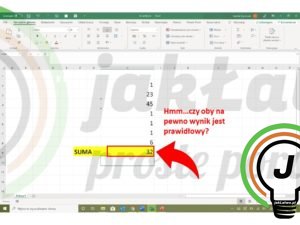

- Tę liczbę kopiujemy i dokonamy operacji mnożenia wszystkich zaznaczonych wartości. Dzięki temu zabiegowi „przerobimy” tekst na liczby. Klikamy prawym przyciskiem myszy i wybieramy opcję „Wklej specjalnie”.

- Otworzy się nowe okno dialogowe. Zaznaczamy operacje „Mnożenia” bądź „Dzielenia” (nie ma znaczenia ponieważ każda wartość pomnożona lub podzielona przez 1 zwróci nam tę samą liczbę) a w obszarze „Wklejania” zaznaczamy pole „Wartości” (nie zniknie nam wówczas formatowanie). Zatwierdzamy klikając „OK”.

- Udało się! Ten prosty zabieg sprawił, że otrzymaliśmy wynik sumowania taki jaki pożądaliśmy. Wszystkie liczby znajdują się teraz po prawej stronie.

SPOSÓB 2 SCHOWEK
O tym sposobie dowiedzieliśmy się niedawno i postanowiliśmy podzielić się z Wami tą informacją. Metoda polega na skopiowaniu danych do schowka, a następnie na wklejeniu ich do arkusza kalkulacyjnego w to samo miejsce. Załóżmy, że mamy podane daty, które są zapisane nieprawidłowo. Jak to sprawdzić? O tym pisaliśmy w tym ARTYKULE.
- Zaznaczamy te dane, które chcemy przekonwertować (w naszym przypadku jest to zakres komórek I9:I15) a następnie przechodzimy do „Schowka”. Jest to ikona małego kwadracika ze strzałką, znajdująca się w „Narzędziach głównych”.

- Gdy po lewej stronie otworzy się schowek, musimy skopiować zaznaczone wcześniej dane używając skrótu klawiszowego CTRL+C.

- Gdy zakres skopiowanych komórek wskoczy do schowka, możemy już go wkleić do arkusza kalkulacyjnego (oczywiście w to samo miejsce). W tym celu wystarczy kliknąć przycisk „Wklej wszystko”.

- Gotowe! Musimy tylko zwrócić uwagę na format ponieważ może być inny niż ten pierwotny. W naszym przypadku format został zmieniony na ogólny. Wystarczy kliknąć prawym przyciskiem myszy komputerowej na obszar z danymi a następnie z listy wybrać opcję „Formatuj komórki”. Otworzy się okno dialogowe. W zakładce „Liczby” wybieramy kategorię „Data” a następnie w obszarze „Typ” wskazujemy format daty. W polu „Przykład” zobaczymy podgląd wybranego formatowania.

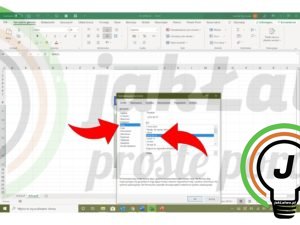

Więcej
https://jaklatwo.pl/czy-excel-poprawnie-sumuje-liczby/
Pytania?
Masz problem? Potrzebujesz naszej pomocy/wskazówki? Skorzystaj z jednej dostępnych z opcji: napisz do nas w komentarzach korzystając z pola poniżej, skorzystaj z forum gdzie możesz uzyskać pomoc od innych użytkowników naszej strony lub wyślij do nas wiadomość!
Komentuj Nasze forum Napisz do nas





